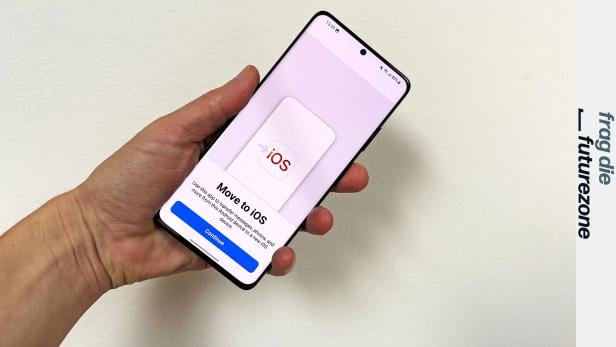
Wie steige ich am besten von Android auf ein iPhone um?
Wie steige ich am besten von Android auf ein iPhone um?
Dieser Artikel ist älter als ein Jahr!
Ein Umstieg von Android auf Android oder von iPhone auf iPhone ist ziemlich einfach und weitgehend gut gelöst: Inhalte, Einstellungen und Apps können mühelos vom alten auf das neue Handy übertragen werden.
Etwas schwieriger und komplizierter wird es, wenn man zwischen den beiden Welten hin und her wechselt. Der Umstieg von einem Android-Phone auf ein iPhone wurde durch den Launch der "Move-to-iOS"-App zwar etwas einfacher. Einige Dinge sollte man allerdings beachten, damit der Umstieg nicht in Frustration endet.
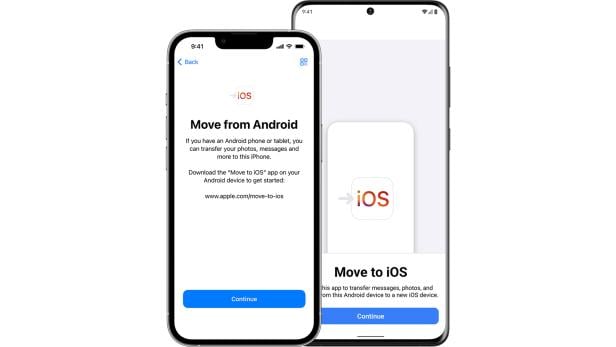
© Screenshot
Bevor es losgeht
Um Inhalte mithilfe der "Move-to-iOS"-App übertragen zu können, muss die Anwendung aus dem Google Play Store auf dem Android-Handy installiert werden. Eine Internetverbindung ist nicht zwingend notwendig, das WLAN muss aber aktiv sein.
Ganz wichtig: Das neue iPhone darf noch nicht eingerichtet sein. Das heißt, es muss entweder auf die Werkeinstellungen zurückgesetzt werden oder eben ganz frisch aus der Verpackung kommen.
Hat man nämlich das iPhone schon eingerichtet und man möchte eventuell noch weitere Inhalte übertragen, kann die "Move-to-iOS"-App nicht verwendet werden. Sie ist quasi Teil des Setup-Prozesses, welcher zu einem späteren Zeitpunkt eben nicht mehr initiiert werden kann.
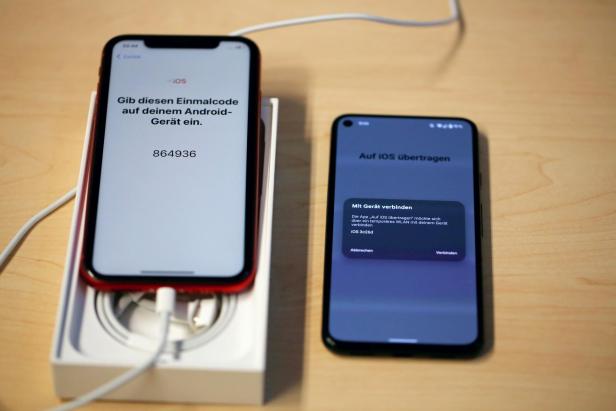
© Franziska Bechtold
Inhalte auswählen, die man mitnehmen möchte
Startet man auf dem neuen iPhone das Einrichtungsprozedere gelangt man irgendwann an den Punkt, wo man "Daten von Android übertragen" auswählen kann. Nachdem man diesen Menüpunkt ausgewählt hat, wird auf dem iPhone ein Code angezeigt, den man dann auf dem Android-Handy eingibt. Über einen Wlan-Hotspot sollten nun beide Geräte miteinander verbunden sein.
Anschließend können jene Inhalte ausgewählt werden, die man auf das neue iPhone übertragen möchte. Zur Auswahl stehen:
- Nachrichten
- Kontakte
- Kalender
- Accounts
- Kamera-Fotos
- Einstellungen
- Dateien
Im Mittelpunkt stehen hier die "WhatsApp" sowie die "Nachrichten". Und zwar deswegen, weil alle anderen Inhalte theoretisch auch über die Cloud oder anderweitig von iOS auf Android übertragen werden können. Bei WhatsApp und den SMS-Nachrichten ist dies die einzige Möglichkeit, die Inhalte von einem Android-Handy auf ein iPhone zu bekommen.
Wer seine Signal-Chats von Android nach iOS mitnehmen möchte, wird enttäuscht sein. Signal bietet derzeit nämlich keine Möglichkeit, Inhalte von einem Android-Handy auf ein iPhone zu übertragen.
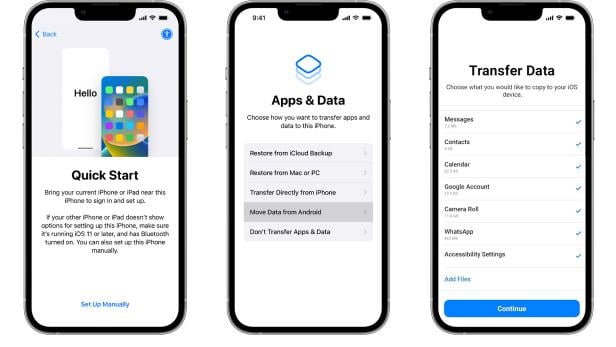
© Screenshot
Was ist mit den Apps?
Auch wenn man "Apps" nicht direkt als jene Inhalte auswählen kann, die zu übertragen sind, werden Anwendungen automatisch auf das neue iPhone mitgenommen – allerdings nur zum Teil.
Kostenlose Apps, die auch im Apple App Store zu finden sind, werden übertragen, teilweise muss der Download jedoch manuell gestartet werden. Nicht übertragen werden kostenpflichtige Anwendungen sowie die Inhalte, Einstellungen und Daten, die sich direkt in den Apps befinden.
Nicht zu viel erwarten
Hat man nun alle Inhalte ausgewählt und die Übertragung startet, ist Geduld gefragt. Je nachdem wieviel man auf das neue iPhone mitnehmen möchte, kann die Migration der Daten auch mehrere Stunden in Anspruch nehmen.
Ist die Übertragung der Inhalte abgeschlossen, sollte man sich kein fix und fertig eingerichtetes iPhone erwarten, das eine Spiegelung des alten Android-Handys darstellt.
Es werden zwar die wichtigsten Daten von einem Ökosystem ins andere übertragen. Da sich aber die beiden Betriebssysteme in manchen Aspekten stark unterscheiden, wird man auf dem iPhone dennoch zahlreiche Dinge selbst einrichten müssen.
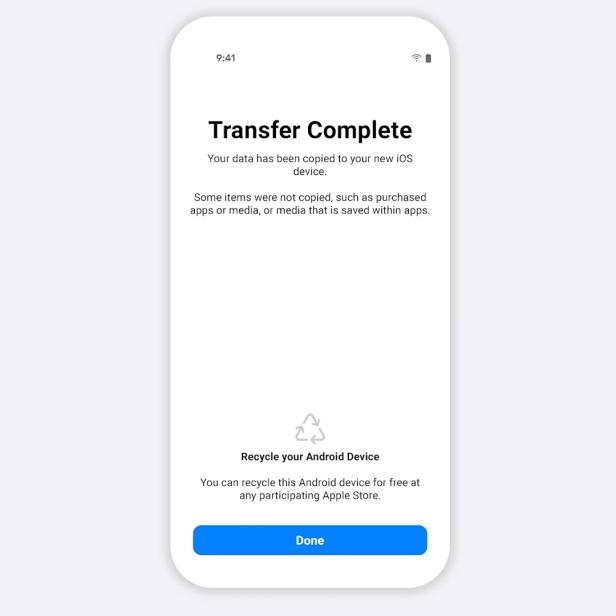
© screenshot
Trick zum nachträglichen Übertragen von WhatsApp
Als ich die Migration mithilfe der "Move-to-iOS"-App durchgespielt habe, ist mir folgendes passiert: Ich wollte mir mit dem Einrichten etwas Zeit lassen und das neue iPhone erst dann in den Alltagsbetrieb übernehmen, wenn alle Apps konfiguriert sind.
Also habe ich die Übertragung der WhatsApp-Daten nicht sofort mit der "Move-to-iOS"-App durchgeführt. Dies wollte ich zu einem späteren Zeitpunkt nachholen. Erst nachdem ich sämtliche Apps am neuen iPhone eingerichtet hatte, wurde mir klar, dass ein nachträgliches Übertragen der WhatsApp-Daten nicht möglich ist.
Was nun? Auf der Suche nach Möglichkeiten stolpert man zwangsweise über Drittanbieter-Apps, die eine Übertragung von WhatsApp zwischen Android und iOS versprechen. Es hat sich aber schnell herausgestellt, dass all diese Apps nicht funktionieren - auch nicht die kostenpflichtigen Pro-Versionen. Also: Finger weg von solchen Apps!
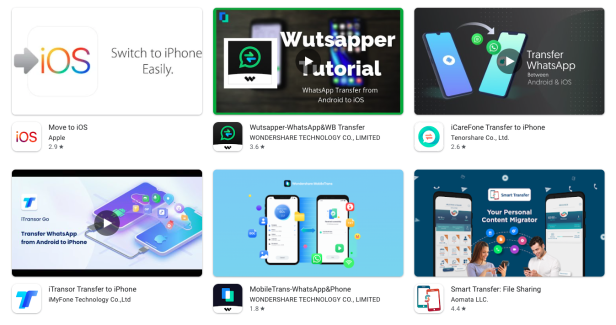
Die meisten dieser Transfer-Apps können ihre Versprchen leider nicht halten
© Screenshot
Erst dann bin ich auf einen Workaround gestoßen, mit dem sich die Übertragung von WhatsApp-Inhalten austricksen lässt, sodass man auch zu einem späteren Zeitpunkt seine Chats von Android auf iOS bekommt.
So funktioniert's
Man hat also ein mehr oder weniger fertig eingerichtetes iPhone, nur WhatsApp wurde eben noch nicht übertragen. Von diesem iPhone fertigt man als Erstes ein vollumfassendes Backup an, das man in der iCloud hinterlegt. Dafür muss man natürlich in der iCloud eingeloggt sein.
Dann setzt man das iPhone auf seine Werkeinstellungen zurück und beginnt den Einrichtungsprozess ganz von vorne. Dabei greift man auf die "Move-to-iOS"-App zurück und überträgt damit die WhatsApp-Inhalte auf das neue iPhone. Die Migration weiterer Inhalte ist für diesen Trick nicht notwendig - man hat ja alle notwendigen Daten ohnehin bereits im iCloud-Backup hinterlegt.
Ist der neuerliche Setup-Prozess durchgespielt, öffnet man WhatsApp und legt ein Backup an: Einstellungen - Chats - Chat-Backup - Jetzt Backup erstellen. Nun hat man seine WhatsApp-Inhalte in die iCloud verlagert und kann sie mit jedem iPhone jederzeit von dort aus wiederherstellen.
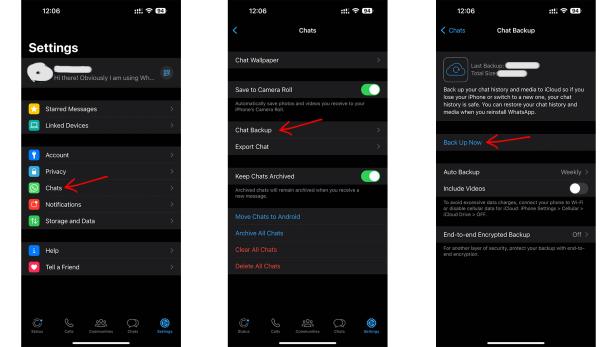
So erstellt man ein Backup von den WhatsApp-Chats unter iOS
© screenshot
WhatsApp muss in die iCloud
Anschließend muss man das neue iPhone erneut auf die Werkeinstellungen zurücksetzen. Beim neuerlichen Einrichten braucht man die "Move-to-iOS"-App jetzt nicht mehr. Stattdessen wählt man beim Setup-Prozess "Aus iCloud-Backup wiederherstellen".
Ist das iOS-Backup eingespielt, sollte das iPhone genauso aussehen, wie vor dem ersten Reset: alle Apps konfiguriert, alle Inhalte vorhanden.
Nun kann man WhatsApp öffnen und sich dort anmelden. Im Zuge dessen sollte die Messenger-App erkennen, dass bereits ein WhatsApp-Backup in der iCloud vorhanden ist. Dieses Backup sollte nun wiederhergestellt werden und voilà... die WhatsApp-Chats sind alle da.
Frag die futurezone
In der Rubrik „Frag die futurezone“ recherchieren und beantworten wir ausgewählte Fragen zu Tech-Themen für euch.
Stellen könnt ihr sie mit einer E-Mail an die Adresse redaktion@futurezone.at - Betreff: “Frag die futurezone”, ihr könnt uns aber auch gern via Social Media (Facebook, Instagram, Twitter) kontaktieren.



Kommentare